Postado em 25 de setembro de 2016
servidores Windows são acessíveis remotamente com o ambiente de Trabalho Remoto através da porta TCP 3389 (porta padrão). Em algumas situações, quando um ambiente mais seguro é necessário, mudar a porta de acesso remoto pode ser útil. Este artigo explica como alterar a porta RDP num servidor de hospedagem do Windows.
Nota: Certifique-se que abriu o acesso remoto à nova porta RDP no Firewall do Windows Antes de começar a evitar fechar-se fora do servidor.,
aviso: tenha cuidado ao fazer alterações no registro do Windows, pois ele contém configurações críticas de configuração para o seu sistema operacional.as instruções abaixo aplicam-se às máquinas que rodam o Windows Server 2012, 2008 R2, 2008 e 2003. Por favor, siga os passos abaixo para alterar a porta RDP:
- 1. Ligar ao servidor através do ecrã remoto
- 2. Carregue simultaneamente no logótipo do Windows + R para abrir a janela de “execução”
- 3. Abra o editor do registo escrevendo o comando “regedit”
- 4., Procurar por esta sub-chave do registo: HKEY_LOCAL_MACHINE\System\CurrentControlSet\Control\TerminalServer\WinStations\RDP-Tcp\PortNumber
- 5. Duplo-click ou botão direito na sub-chave do registo “PortNumber”, seleccione a base decimal e digite o número do porto à sua escolha (o porto por omissão é 3389, neste exemplo, o porto seleccionado é 3312). Clique em” OK ” para salvar a seleção.
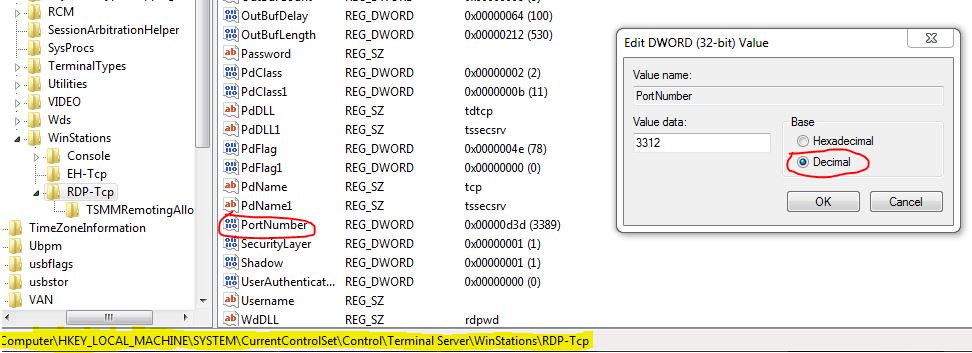
mportante: certifique-se de que o acesso remoto ao seu servidor através da nova porta está autorizado na sua firewall do Windows Antes de executar o próximo passo.
- 6., Sair do editor do registo
- 7. Reiniciar o seu servidor
após a reinicialização, indique o número do Porto remoto do ecrã. Saiba mais sobre a hospedagem do Windows VPS aqui.